win7系统不仅界面华丽,操作体验好,同时在稳定性和兼容性方面也已经很完善,现在多数人都会选择安装win7系统,我们从网上下载的win7系统都是iso格式的镜像文件,那么如何使用iso安装win7呢,接下来由小编跟大家说说iso安装win7系统的教程,大家一起来看看吧。
1、首先下载下载火(xiazaihuo.com)一键重装系统工具制作U盘启动盘(下载地址:http://www.01xitong.com ),插入你的U盘,选择U盘模式,点击一键制作U盘启动盘。

2、选择一个您想安装的操作系统。

3、开始下载PE系统镜像文件,下载完成后会开始制作U盘启动盘,出现下面的界面说明制作成功了。
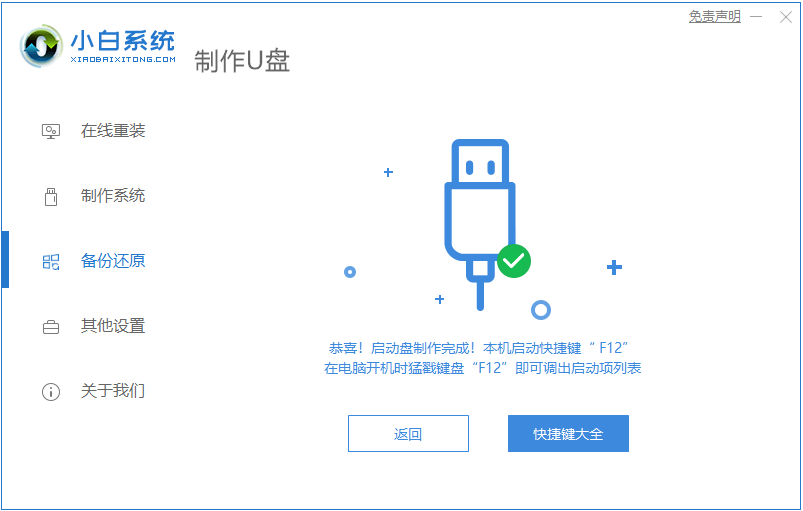
4、重启电脑在开机时不停地按快捷键,在调出来的界面选择USB的选项,(有些没有写USB)就是你的U盘。
小马win7激活工具下载使用方法
如果不想花钱购买win7密钥来激活系统的话,我们还可以使用win7激活工具来激活,比如小马win7激活工具等.那么如何下载使用win7激活工具?下面就教下大家小马win7激活工具下载使用方法.

5、进入到PE系统桌面后会自动弹出PE装机工具,这里勾选你下载的Windows系统,目标分区选择你的系统盘(一般为C盘),之后点击安装系统。
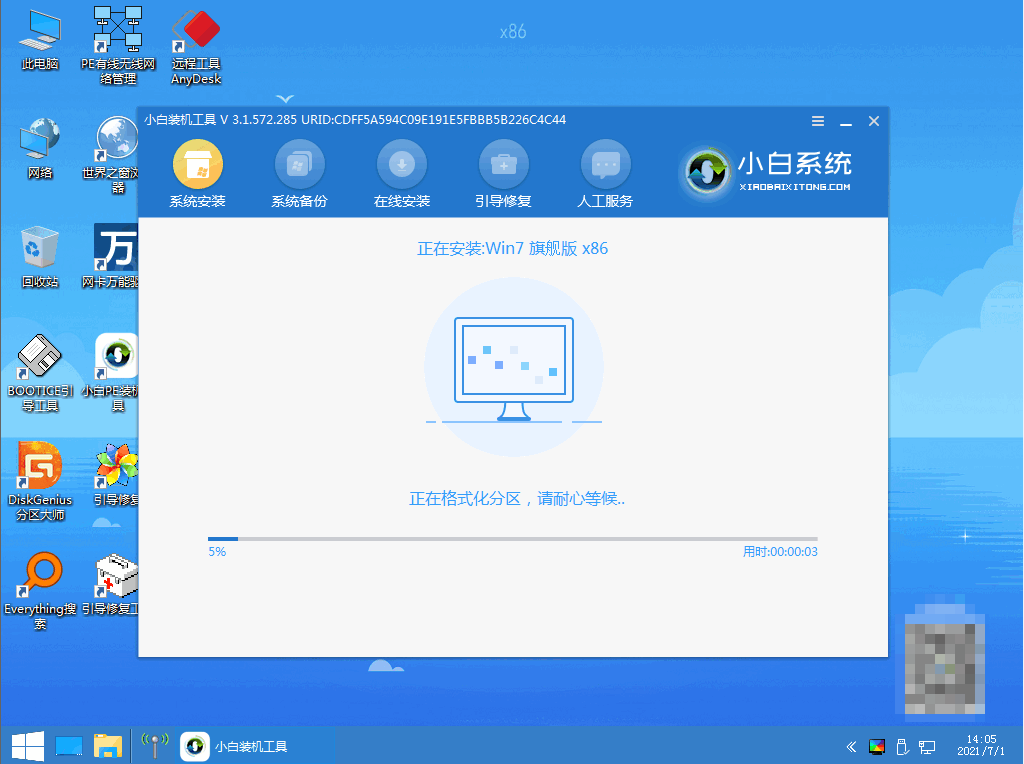
6、耐心等待下载完成准备重启。

7、最后就能将win7旗舰版系统安装完成啦。

以上就是iso安装win7系统的教程啦,希望能帮助到大家。
以上就是电脑技术教程《iso安装win7系统的教程》的全部内容,由下载火资源网整理发布,关注我们每日分享Win12、win11、win10、win7、Win XP等系统使用技巧!电脑安全模式怎么进win7的介绍
安全模式是计算机在不启动第三方软件的情况下运行的最低模式.它可以帮助我们杀灭病毒,修复一些系统错误,并以一半的努力获得两倍的结果,下面看看电脑安全模式怎么进win7的介绍.






